[CSS] 선택자(Selector) 이해
웹 표준은 이제 더 이상 무시할 수 없는 키워드입니다. World Wide Web(WWW)의 의미대로 가능한 많은 사람이 웹을 이용하기 위해서는, 모든 브라우저에서 ‘똑같이 보이는 것’이 아니라 ‘각 브라우저에 알맞게 보이는 것’이 중요하기 때문입니다. 그래서 웹 표준에서는 구조(Constructure)와 표현(Presentation)과 행위(Behavior)를 각각 분리해서 개발하기를 권유합니다. 이렇게 하면, 각 사용자는 구조화 된 마크업에 따라 다양한 디자인을 제공받을 수 있기 때문입니다. 뿐만 아니라 사이트의 로딩속도도 빨라지고 개발과 유지보수 또한 쉬워집니다.
- 구조 : 웹 콘텐츠에 의미를 부여하고 구조를 형성 → HTML
- 표현 : 시각적인 디자인과 레이아웃 표현 → CSS
- 행위 : 모든 front-end의 브라우저 상호작용을 담당 → JavaScript
이 글에서는 이 중에서 표현(Presentation)을 담당하고 있는 CSS의 '선택자(Selector)'에 대해 알아봅니다.
1. CSS 선택자(Selector)란?
선택자란 말 그대로 선택을 해주는 요소입니다. 이를 통해 특정 요소들을 선택하여 스타일을 적용할 수 있게 됩니다. 먼저 CSS에서 스타일이 어떤 방식으로 정의되는지 알아봅시다.
1.1 Rule Set
Rule Set(Rule)은 HTML페이지 안의 특정 요소들을 어떻게 렌더링(Rendering) 할 것인지 브라우저에게 알려주는 CSS 문장입니다. 스타일 규칙이라고도 불리는 이 문장은 스타일에 관한 규칙들을 집합처럼 나타냅니다.
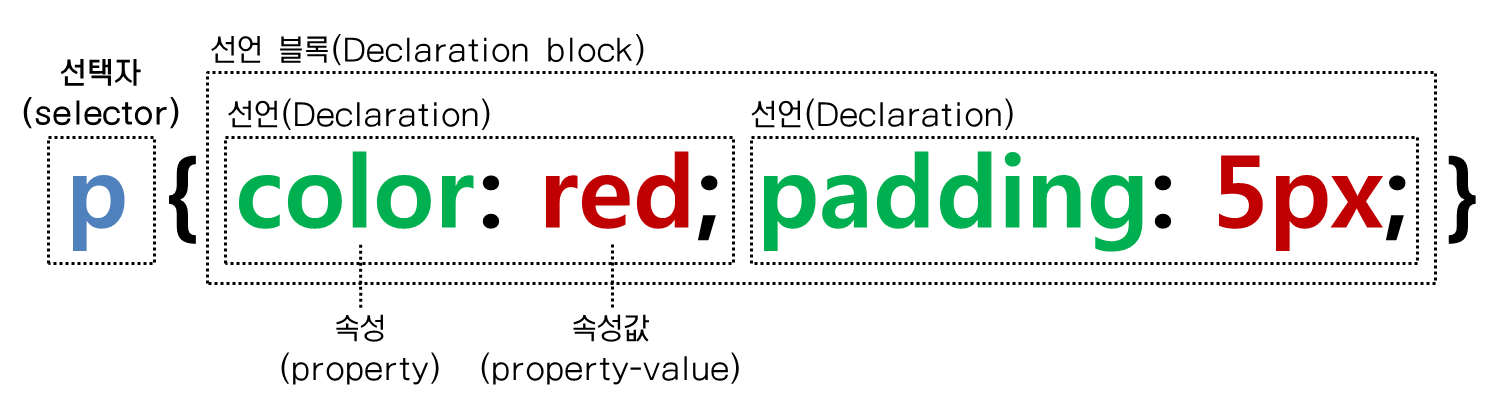
이런 문장들을 한군데에 모으면 스타일 시트(Style Sheet)를 이루게 되어, 많은 수의 스타일 규칙들을 관리하기 쉬워집니다.
1.2 선택자(Selector)
위쪽 [그림 1]을 다시 보시면, Rule Set 제일 앞 부분의 선택자 요소를 볼 수 있는데요. 왼쪽 중괄호 "{"가 나오기 전의 부분 모두가 선택자입니다. 선택자는 Rule Set의 영향을 받는 HTML페이지 안의 특정 element들을 선택해서 선언 블록(Declaration Block)의 내용을 적용시켜 줍니다.
참고)
@media print { background-color: transparent; }
“@”키워드로 시작하는 문장은 Rule Set이 아닌 At-Rule이기 때문에 위 문장에서의 중괄호 전 부분은 선택자가 아닙니다.
2. 선택자(Selector)의 종류
디자인 요소를 의도에 알맞게 적용하기 위해서는 많은 종류의 선택자를 잘 혼합해서 사용하는 것이 중요합니다. 그 종류와 CSS 레벨, 지원하지 않는 브라우저 버전을 함께 알아봅니다.
2.1 전체 선택자(Universal Selector)
| 패턴 | 의미 | CSS Level | 지원하지 않는 브라우저 |
|---|---|---|---|
| * | HTML페이지 내부의 모든 태그를 선택합니다. | 2 | - |
/* CSS */
* { margin: 0; text-decoration: none; }
[예제 1] 전체 선택자
전체 선택자는 HTML페이지 내부의 모든 요소(태그)에 같은 CSS속성을 적용합니다. 그렇기 때문에 보통 [예제 1]처럼 margin이나 padding값을 초기화하는 등 기본값을 정해둘 때 사용합니다. 하지만 이를 사용하면 문서안의 모든 요소를 읽어내려야 하기 때문에 페이지 로딩의 속도가 느려질 수 있습니다. 따라서 자주 사용하지 않는 것이 좋습니다.
2.2 태그 선택자(Type Selector)
| 패턴 | 의미 | CSS Level | 지원하지 않는 브라우저 |
|---|---|---|---|
| E | 태그명이 E인 특정 태그를 선택합니다. | 2 | - |
/* CSS */
p { background: yellowgreen; color: darkgreen; }
<!-- HTML -->
<p>태그 선택자(Type Selector)</p>
<div>태그 선택자(Type Selector)</div>
[예제 2] 태그 선택자
태그 선택자는 HTML요소를 직접 지칭하는 가장 간단한 선택자입니다. [예제 2]를 보시면 CSS에서
태그에 대한 스타일만 지정이 되어있으므로,
태그에는 개발자가 지정해주는 스타일이 적용되지 않습니다.
2.3 클래스 선택자(Class Selector)
| 패턴 | 의미 | CSS Level | 지원하지 않는 브라우저 |
|---|---|---|---|
| .myClass | 클래스 속성값이 myClass으로 지정된 요소를 선택합니다. | 1 | - |
/* CSS */
.class1 { background: yellowgreen; color: darkgreen; }
div.class2 { background: darkgreen; color: yellowgreen; }
<!-- HTML -->
<p class="class1">클래스 선택자(Class Selector)</p>
<p class="class2">클래스 선택자(Class Selector)</p>
<div class="class2">클래스 선택자(Class Selector)</div>
[예제 3] 클래스 선택자
클래스 선택자는 주어진 값을 class속성값으로 가진 HTML요소를 찾아 선택합니다. 이때 선택하려는 속성값 앞에 마침표를 추가해서 작성합니다. [예제 3] CSS 코드의 첫번째 스타일 규칙은 class1이라는 class 속성값을 가진 모든 태그를 선택합니다. 하지만 두번째 스타일 규칙처럼 마침표 앞에 태그를 붙여주면 범위를 그 특정 태그에 한합니다. 결국 HTML 코드의 두번째
태그 부분은 class 속성값이 class2임에도 선택되지 않습니다.
클래스 선택자를 사용하기 전에 생각해야 할 부분
class요소 대신 사용할 수 있는 HTML 태그가 있는지 확인합니다.
한가지 예를 들어보겠습니다. heading처리한 글씨처럼 보이기 위하여 <h1>과 같은 태그 대신 class선택자를 사용하여 스타일 속성을 줄 수 있습니다. 하지만 이렇게 사용하면 스타일 시트를 적용하지 못하는 (극히 일부일지라도) 브라우저에서는 제목의 기능을 하지 못할 수 있습니다. 그래서, 가능한 올바른 HTML요소를 사용하고 스타일은 따로 적용해야 합니다. 결국 클래스는 HTML태그. 즉 구조를 대신할 수 없습니다.
DOM트리 상단에 사용되는 클래스나 ID가 있는지 확인합니다.
불필요하게 많은 class선택자를 사용할 필요는 없습니다. DOM트리 상단에 같은 스타일을 공유하는 클래스나 ID가 있다면, 새로 클래스 선택자를 사용할 필요없이 함께 사용하면 됩니다.
2.4 ID 선택자(ID Selector)
| 패턴 | 의미 | CSS Level | 지원하지 않는 브라우저 |
|---|---|---|---|
| #myId | id 속성값이 myId로 지정된 요소를 선택합니다. | 1 | - |
/* CSS */
#id1 { background: yellowgreen; color: darkgreen; }
div#id2 { background: darkgreen; color: yellowgreen; }
<!-- HTML -->
<p id="id1">ID 선택자(ID Selector)</p>
<p id="id2">ID 선택자(ID Selector)</p>
<div id="id2">ID 선택자(ID Selector)</div>
[예제 4] ID 선택자
ID선택자는 마침표 대신 #를 사용하고, class속성이 아닌 id속성을 사용하는 것을 제외하곤 클래스 선택자와 매우 유사합니다. 따라서 [예제4] 역시 [예제3]과 같은 결과가 나옵니다. 하지만 이 둘 사이엔 어떤 문자를 사용하느냐보다 더 중요한 차이점이 있습니다.
클래스 선택자를 써야 할까요? ID선택자를 써야 할까요?
비슷하게 사용되는 두 선택자 중 어떤 것을 사용해야 할지 고민에 빠지는 경우가 생길 수 있습니다. 그럴땐 다음 네 가지를 고려해보면 됩니다.
- 한 페이지 내에서 여러 번 반복될 필요가 있는 스타일은 클래스 선택자를 사용하고, 단 한번 유일하게 적용될 스타일은 ID선택자를 사용하는 것이 좋습니다. 이는 다음과 같은 두 속성의 차이 때문입니다.
- class속성은 어떤 분류 안에 포함된 요소의 특성을 정의하는 데 사용됩니다.
- id속성은 어떤 요소에 대해 유일한 특성을 정의합니다. (HTML 문서에서 특정 id속성값은 오직 하나만 있어야 합니다.)
클래스 선택자는 글자색이나 글자 굵기 등 나중에 다른 곳에도 적용할 수 있는 스타일을 지정하고, ID선택자는 웹 문서 안에서 요소의 배치 방법을 지정할 때 자주 사용합니다.
class 속성은 속성값을 두 개 이상 가질 수 있습니다. 그래서 클래스 선택자를 사용하면 한 태그 내에서도 여러종류의 스타일 규칙을 적용할 수 있습니다.
ID선택자의 우선순위가 클래스 선택자의 우선순위보다 높습니다. 우선으로 적용되어야 할 스타일을 ID선택자를 사용하여 정의하는 것이 좋습니다. (선택자 우선순위는 뒤에서 다시 언급합니다.)
2.5 복합 선택자(Combinator)
복합 선택자는 두 개 이상의 선택자 요소가 모인 선택자입니다. (이는 꼭 태그 선택자 간의 결합이 아니어도 됩니다.)
하위 선택자(Descendant Combinator)와 자식 선택자(Child Combinator)
| 패턴 | 의미 | CSS Level | 지원하지 않는 브라우저 |
|---|---|---|---|
| E F | E 요소의 자손인 F 요소를 선택합니다. | 1 | - |
| E>F | E 요소의 자식인 F 요소를 선택합니다. | 2 | IE6 |
/* CSS */
/* 하위 선택자 */
section ul { border: 1px dotted black; }
/* 자식 선택자 */
section>ul { border: 1px dotted black; }
[예제 5] 하위 선택자와 자식 선택자
태그들이 포함 관계를 가질 때 포함하는 요소를 부모 요소, 포함되는 요소를 자식 요소라고 합니다. 하위 선택자는 부모 요소에 포함된 '모든' 하위 요소에 스타일을 적용합니다. 하지만, 자식 선택자는 부모의 바로 아래 자식 요소에만 적용합니다. [예제 5]를 통해 선택되는 요소는 다음과 같습니다.
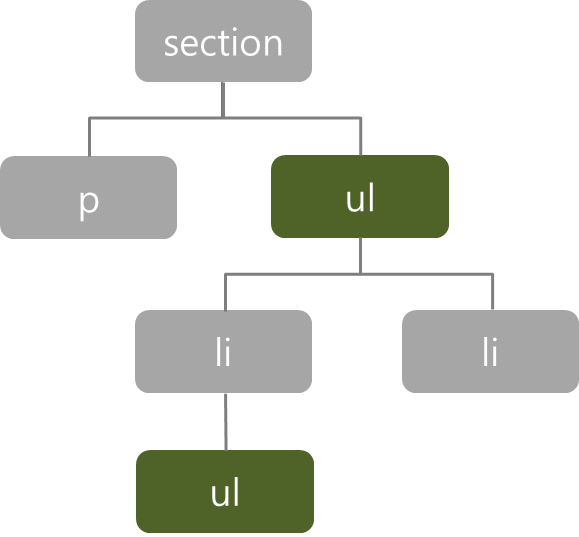
|
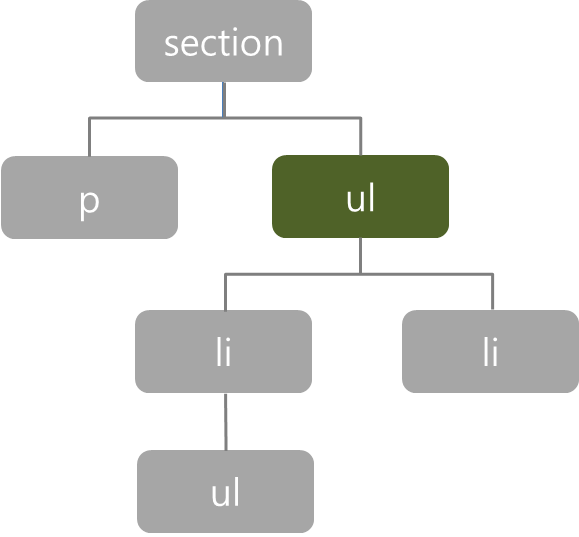
|
인접 형제 선택자(Adjacent Sibling Combinator)와 일반 형제 선택자(General Sibling Combinator)
| 패턴 | 의미 | CSS Level | 지원하지 않는 브라우저 |
|---|---|---|---|
| E+F | E 요소를 뒤따르는 F 요소를 선택합니다. (E와 F 사이에 다른 요소가 존재하면 선택하지 않습니다.) |
2 | IE6 |
| E~F | E 요소가 앞에 존재하면 F를 선택합니다. (E가 F보다 먼저 등장하지 않으면 선택하지 않습니다.) |
3 | IE6 |
/* CSS */
/* 인접 형제 선택자 */
h1+ul { background: yellowgreen; color: darkgreen; }
/* 일반 형제 선택자 */
h1~ul { background: darkgreen; color: yellowgreen; }
[예제 6] 인접 형제 선택자와 일반 형제 선택자
같은 부모 요소를 가지는 요소들을 형제 관계라고 부릅니다. 이 때 먼저 나오는 요소를 '형 요소', 나중에 나오는 요소를 '동생 요소'라고 합니다. 먼저 나온다는 것은 html문서에 먼저 쓰여지는 것을 말합니다.
인접 형제 선택자는 형제 중 첫번째 동생 요소가 조건을 충족시킬 때에만 스타일을 적용합니다. 하지만 일반 형제 선택자는 조건을 충족하는 모든 동생 요소에 스타일을 적용합니다. 두 선택자 모두 형 요소에는 적용되지 않습니다. [예제 6]을 통해 선택되는 요소는 다음과 같습니다.
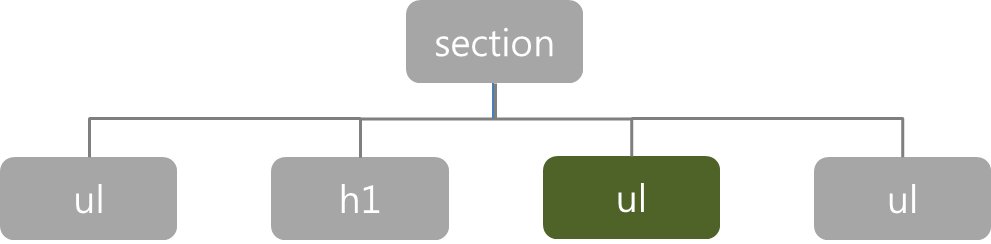
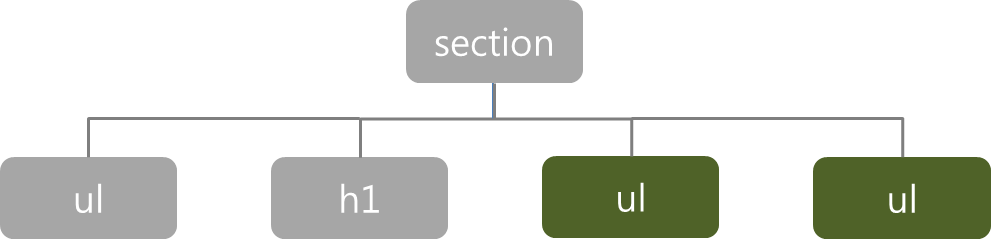
2.6 속성 선택자(Attribute Selectors)
위에서 살펴본 선택자들은 태그나 클래스 이름, ID이름만 알면 그대로 스타일을 적용할 수 있습니다. 하지만 이제 살펴볼 속성 선택자는 클래스 속성이나 ID속성과 같이 대표적인 속성이 아닌 태그 안의 특정 속성들에 따라 스타일을 지정합니다. 속성 값의 조건에 따라 다양한 스타일을 지정할 수 있기 때문에 활용도가 높은 스타일 지정 방식입니다.
| 패턴 | 의미 | CSS Level | 지원하지 않는 브라우저 |
|---|---|---|---|
| E[attr] | 'attr' 속성이 포함된 요소 E를 선택합니다. | 2 | IE6 |
| E[attr="val"] | 'attr' 속성의 값이 정확하게 'val'과 일치하는 요소 E를 선택합니다. | 2 | IE6 |
| E[attr~="val"] | 'attr' 속성의 값에 'val'이 포함되는 요소를 선택합니다. (공백으로 분리된 값이 일치해야 합니다.) |
2 | IE6 |
| E[attr^="val"] | 'attr' 속성의 값이 'val'으로 시작하는 요소를 선택합니다. | 3 | IE6 |
| E[attr$="val"] | 'attr' 속성의 값이 'val'으로 끝나는 요소를 선택합니다. | 3 | IE6 |
| E[attr*="val"] | 'attr' 속성의 값에 'val'이 포함되는 요소를 선택합니다. | 3 | IE6 |
| E[attr|="val"] | 'attr' 속성의 값이 정확하게 'val' 이거나 'val-' 으로 시작되는 요소 E를 선택합니다. |
2 | IE6 |
/* CSS */
/* E[attr]형식 */
a[href] { background: yellowgreen; color: black; }
/* E[attr="val"]형식 */
input[type="text"] { width: 150px; border: 1px solid #000; }
/* E[attr$="val"]형식 */
a[href$=".xls"] { background: darkgreen; }
<!-- HTML -->
<a href="one.html">E[attr]형식</a>
<input type="text" name="name">
<a href="one.xls">E[attr$="val"]형식</a>
[예제 7] 속성 선택자
속성 선택자는 모두 앞쪽에 태그명과 대괄호 "[]"사이에 속성에 관련된 내용을 넣어서 선택합니다. E[attr="val"]형식은 속성과 속성값이 완벽하게 일치하는 경우에 선택됩니다. 하지만 E[attr~="val"]선택자는 띄어쓰기를 통해 여러개 올 수 있는 속성값 중 하나만 일치해도 선택합니다.
또한 E[attr^="val"]형식은 "val"으로 시작하는 속성값을 선택합니다. 예를 들어 웹 문서에서 외부로 연결되는 링크가 있을 경우 http://로 시작하는지 확인하기 위해 이 선택자를 쓸 수 있습니다. 반대로 E[attr$="val"]형식은 "val"으로 끝나는 속성값을 선택합니다. 이 선택자는 예제6에 나온 것 처럼 어떤 파일이 링크될 경우, 그 파일의 확장자를 확인하기 위해 쓸 수 있습니다.
2.7 가상 클래스 선택자(Pseudo-Classes)
가상 클래스는 웹 문서의 소스에는 실제로 존재하지 않지만 필요에 의해 임의로 가상의 선택자를 지정하여 사용하는 것을 말합니다.
링크 선택자(The link pseudo-classes)와 동적 선택자(The user action pseudo-classes)
| 패턴 | 의미 | CSS Level | 지원하지 않는 브라우저 |
|---|---|---|---|
| E::link | 방문하지 않은 링크 E를 선택합니다. | 1 | - |
| E::visited | 방문한 링크 E를 선택합니다. | 1 | - |
| E::active | E 요소에 마우스 클릭 또는 키보드 엔터가 눌린 동안 E를 선택합니다. | 1, 2 | - |
| E::hover | E 요소에 마우스가 올라가 있는 동안 E를 선택합니다. | 1, 2 | - |
| E::focus | E 요소에 포커스가 머물러 있는 동안 E를 선택합니다. | 1, 2 | - |
:link와 :visited는 문서 안의 링크와 관련된 선택자입니다. 나머지 세가지 선택자는 링크 요소뿐만 아니라 다른 요소에도 적용할 수 있습니다. :active선택자는 해당 요소가 활성화된 상태를 선택합니다. 링크요소가 선택된 경우를 예로 들 수 있습니다. :hover선택자는 마우스 포인터가 해당 요소위에 올라가 있는 상태를 선택합니다. 흔히 말하는 롤오버 효과(rollover)를 만드는 선택자입니다. 마지막 :focus선택자는 해당 요소에 초점이 맞춰있는 상태를 선택합니다. 초점이 맞춰졌다는 것은 텍스트 필드 안에 커서가 놓여진 것과 같은 상태를 말합니다.
구조적 가상 클래스 선택자(Structural pseudo-classes)
구조적 가상 클래스 선택자는 위치를 기준으로 삼습니다. 그래서 요소가 몇번째에 있느냐에 따라 스타일을 다르게 지정할 수 있게 해줍니다. 순차적으로 같은 태그의 여러 항목이 있을 경우, 메뉴 간의 스타일을 변경하거나 할 때 이 선택자들이 유용하게 쓰입니다.
| 패턴 | 의미 | CSS Level | 지원하지 않는 브라우저 |
|---|---|---|---|
| E::root | 문서의 최상위 요소(html)를 선택합니다. | 3 | IE6, 7, 8 |
| E::nth-child(n) | 앞으로부터 지정된 순서와 일치하는 요소가 E 라면 선택합니다. (E 아닌 요소의 순서가 계산에 포함) |
3 | IE6, 7, 8 |
| E::nth-last-child(n) | 뒤로부터 지정된 순서와 일치하는 요소가 E 라면 선택합니다. (E 아닌 요소의 순서가 계산에 포함) |
3 | IE6, 7, 8 |
| E::nth-of-type(n) | E 요소 중 앞으로부터 순서가 일치하는 E 요소를 선택합니다. (E 요소의 순서만 계산에 포함) |
3 | IE6, 7, 8 |
| E::nth-last-of-type(n) | E 요소 중 끝으로부터 순서가 일치하는 E 요소를 선택합니다. (E 요소의 순서만 계산에 포함) |
3 | IE6, 7, 8 |
| E::first-child | 첫 번째 등장하는 요소가 E 라면 선택합니다. (E 아닌 요소의 순서가 계산에 포함) |
2 | IE6 |
| E::last-child | 마지막에 등장하는 요소가 E 라면 선택합니다. (E 아닌 요소의 순서가 계산에 포함) |
3 | IE6, 7, 8 |
| E::first-of-type | E 요소 중 첫 번째 E를 선택합니다.(E 요소의 순서만 계산에 포함) | 3 | IE6, 7, 8 |
| E::last-of-type | E 요소 중 마지막 E를 선택합니다.(E 요소의 순서만 계산에 포함) | 3 | IE6, 7, 8 |
| E::only-child | E 요소가 유일한 자식이면 선택합니다. (E 아닌 요소가 하나라도 포함되면 선택하지 않습니다.) |
3 | IE6, 7, 8 |
| E::only-of-type | E 요소가 유일한 타입이면 선택합니다. (E 아닌 요소가 포함되어도 E 타입이 유일하면 선택합니다.) |
3 | IE6, 7, 8 |
| E::empty | 텍스트 및 공백을 포함하여 자식 요소가 없는 E를 선택합니다. | 3 | IE6, 7, 8 |
그 외의 선택자
언어 선택자(language pseudo-classes)
| 패턴 | 의미 | CSS Level | 지원하지 않는 브라우저 |
|---|---|---|---|
| E::lang(ko) | HTML lang 속성의 값이 'ko'으로 지정된 요소를 선택합니다. | 2 | IE6, 7 |
부정 선택자(Negation pseudo-class)
| 패턴 | 의미 | CSS Level | 지원하지 않는 브라우저 |
|---|---|---|---|
| E::not(S) | S가 아닌 E 요소를 선택합니다. | 3 | IE6, 7, 8 |
목적 선택자(The target pseudo-class)
| 패턴 | 의미 | CSS Level | 지원하지 않는 브라우저 |
|---|---|---|---|
| E::target | E의 URI가 요청되면 선택합니다. (따라서 E는 ID가 지정되어 있어야 합니다.) |
3 | IE6, 7, 8 |
UI요소 상태 선택자(The UI element states pseudo-classes)
| 패턴 | 의미 | CSS Level | 지원하지 않는 브라우저 |
|---|---|---|---|
| E::enabled | 사용 가능한 폼 콘트롤(input, textarea, select, button) E를 선택합니다. | 3 | IE6, 7, 8 |
| E::disabled | 사용 불가능한 폼 콘트롤(input, textarea, select, button) E를 선택합니다. | 3 | IE6, 7, 8 |
| E::checked | 선택된 폼 콘트롤(input checked="checked")을 선택합니다. | 3 | IE6, 7, 8 |
가상 엘리먼트 선택자(Pseudo-Elements)
| 패턴 | 의미 | CSS Level | 지원하지 않는 브라우저 |
|---|---|---|---|
| E::first-line | E 요소의 첫 번째 라인을 선택합니다. | 1 | IE6 |
| E::first-letter | E 요소의 첫 번째 문자를 선택합니다. | 1 | IE6 |
| E::before | E 요소의 시작 지점에 생성된 요소를 선택합니다. | 2 | IE6, 7 |
| E::after | E 요소의 끝 지점에 생성된 요소를 선택합니다. | 2 | IE6, 7 |
3. 선택자(Selector) 우선순위
스타일 시트는 다음과 같은 3개의 CSS원천 소스(Original Source)를 가질 수 있습니다.
- 제작자(author) 원천 소스 : 웹 사이트 제작자가 지정하는 자신의 페이지 스타일
- 사용자(user) 원천 소스 : 사용자가 직접 정하는 자신이 사용할 스타일
- 사용자 도구(user agent) 원천 소스 : 웹 브라우저 자체에 지정된 기본 스타일
스타일을 적용하는데는 다양한 방법이 있으며 동시에 여러가지 방법을 사용하게 되면 스타일이 충돌할 수 있습니다. 그렇기 때문에 각 원천 소스간은 물론, 선택자 간의 우선순위를 알아야 합니다. 다음의 우선순위 규칙을 통해 원하는 스타일을 정확히 적용할 수 있습니다.
1) 원천 소스 우선 순위
!important 선언을 한 사용자 스타일 > !important 선언을 한 제작자 스타일 > 제작자 스타일 > 사용자 스타일 > 사용자 도구 선언 (브라우저 자체의 선언)
2) CSS 명시도(Specificity) 계산법
!important > id [ 100 ] > class [ 10 ] > tag [ 1 ] > * [ 0 ]
!important선언을 사용한 형식이 가장 우선 순위가 높습니다. 그래서 다른 선언들을 덮어버릴 수 있기 때문에 꼭 필요한 곳에만 사용해야 합니다.
이를 제외한 나머지 선택자는 대괄호 "[]"안에 있는 숫자를 각각의 점수로 부여하여 우선순위를 계산합니다.
- ID 선택자의 갯수를 세어서 개당 100 으로 계산합니다. (= a)
- 클래스 선택자의 갯수를 세어서 개당 10 으로 계산합니다. (= b)
- 태그 선택자의 갯수를 세어서 개당 1 로 계산합니다. (= c)
- 공용 선택자는 모두 0으로 계산합니다. (= d)
- 가상 엘리먼트는 무시합니다.
→ a + b + c + d의 값이 높은 순서대로 스타일을 적용하는 우선순위를 가지게 됩니다. 다음의 예를 봅시다.
초록색으로 표시된 태그 선택자 3개와 빨간색으로 표시된 클래스 선택자 1개로 이루어진 스타일 규칙입니다. 우선순위 규칙에 따라 b의 값은 10×1=10이 되고, c의 값은 1×3=3이 됩니다. 따라서 이 스타일 규칙의 우선순위 값은 13입니다.

초록색으로 표시된 태그 선택자 1개와 파란색으로 표시된 ID 선택자 1개로 이루어진 스타일 규칙입니다. 우선순위 규칙에 따라 a의 값이 100×1=100이 되고, c의 값은 1×1=1이 됩니다. 따라서 이 스타일 규칙의 우선순위 값은 101입니다.
이 두 스타일 규칙이 하나의 html태그에 겹치는 가능한 다음과 같은 경우가 있다고 하면, 우선순위 값이 101인 아래쪽의 스타일 규칙이 적용됩니다.
<ul>
....
</ul>
<ol>
<li class="num" id="selector1"></li> /* 아래쪽 스타일 규칙이 적용되는 부분 */
</ol>
3) 마지막에 지정된 스타일을 우선 적용합니다.
스타일 우선순위가 같거나, 계산 방법이 없는 경우 마지막에 지정된 스타일이 우선으로 적용됩니다. 예를 들어 자손 선택자와 자식 선택자가 부딪힐 경우, 우선순위 계산법이 없으므로 두 선택자 중 마지막에 지정된 스타일이 적용됩니다.
지금까지 웹 표준의 '표현'을 담당하는 CSS의 선택자에 대해 알아보았습니다. CSS에서 Cascading은 그 이름처럼 중요한 개념입니다. 단계적으로 적용되는 이러한 속성 때문에 같은 요소에 여러 가지 스타일이 겹쳐지는 경우가 자주 생기게 됩니다. 그러다보니 선택자를 통해 적절한 우선순위를 부여해주는 것이 중요합니다.
이번 CSS선택자 공부를 통해, 컨텐츠의 의미를 부각시키는 CSS의 탄탄한 체계를 알 수 있었습니다. 또한 CSS3에 들어 제공된 수많은 선택자들을 보고, 웹 상에서 가능한 것이 점점 많아진다는 것이 실감되었습니다. 웹 표준과 함께 CSS에도 더욱 관심을 기울이는 개발자가 되어야겠다는 생각이 듭니다.
읽어주셔서 감사합니다.
[출처:넥스트리]
'HTML - CSS - 웹표준' 카테고리의 다른 글
| [CSS] 네이밍 컨벤션 BEM (0) | 2023.02.24 |
|---|---|
| [CSS] 가상 요소 "::before"와 "::after" 완벽 정리 (0) | 2023.01.27 |
| [CSS] 반드시 기억해야 하는 선택자 30개 (0) | 2023.01.16 |
| [CSS] scroll progress bar (html/css/js) (0) | 2023.01.09 |
| [CSS] 중앙정렬 방법(10가지) (0) | 2023.01.05 |

